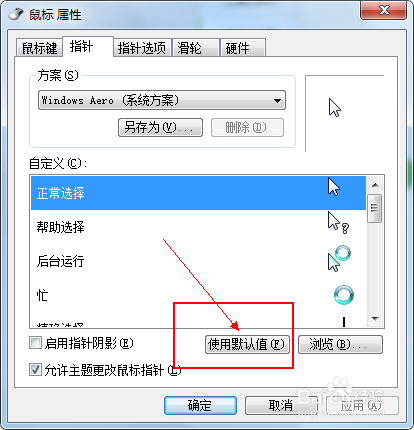1、首先我们来普及下鼠标的各项功能,点击“开始”-“控制面板”-“鼠标”双击(切换到经典试图后能看到) 然后可以看到一个鼠标对话框
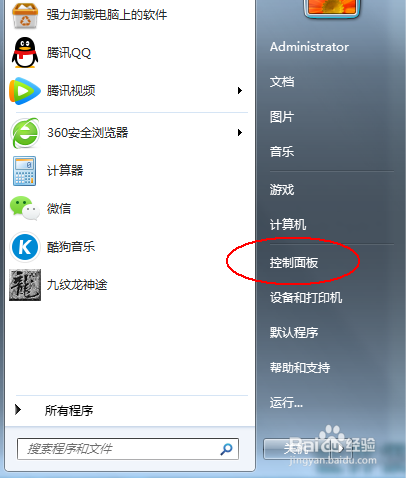
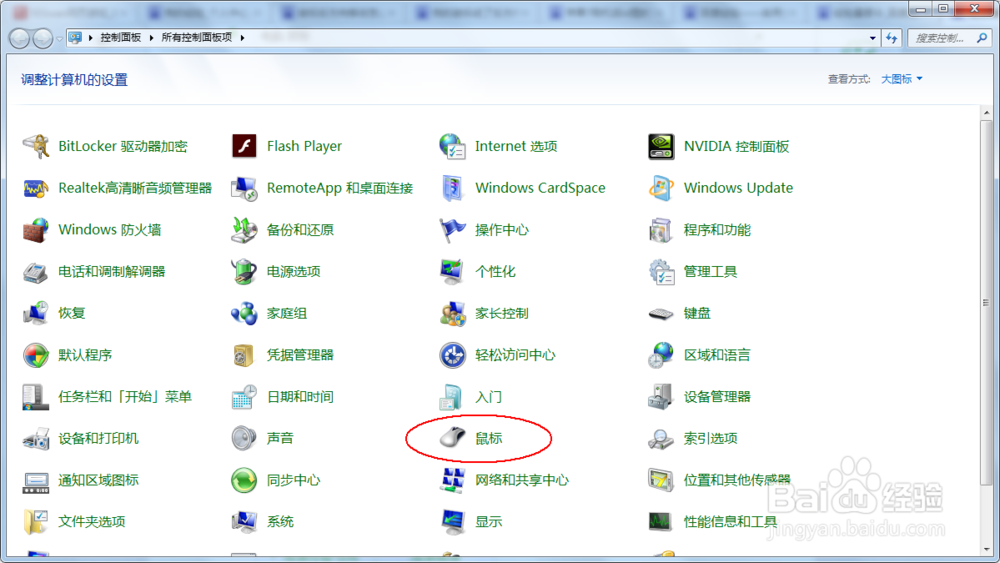
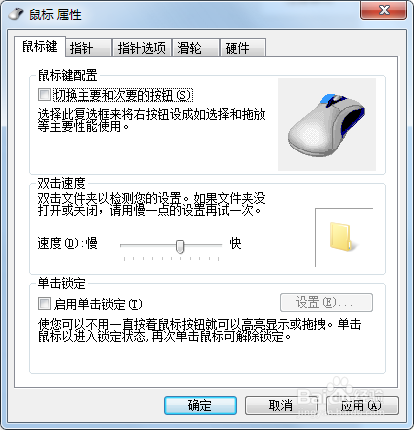
2、这个键,是用来切换鼠标的左键和右键的,勾选后,左键变右键,右键变左键!
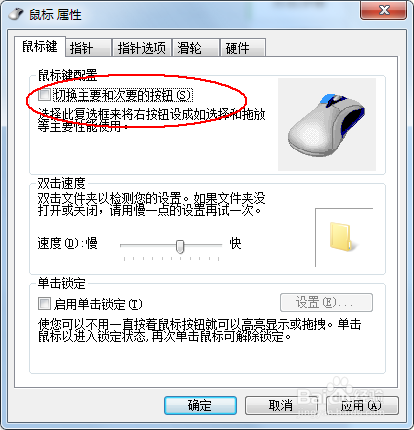
3、这里是用来设置鼠标双击打开文件的速度的。
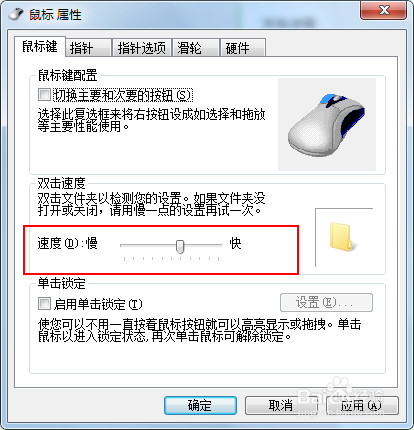
4、这个键勾选的话,假如你要移动一个对话框,你只要单击这个对话框,然后放开鼠标,还是能移动,不用一直按住拖拽,再次单击解除状态!
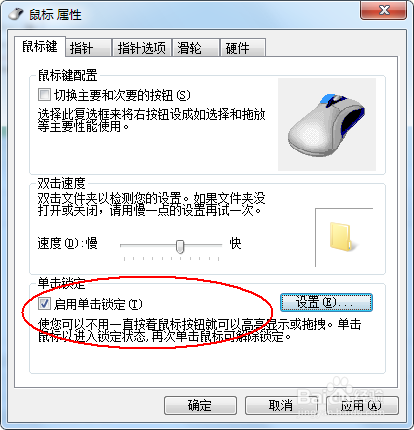
5、这里是设置鼠标的各种指令下的形状,可以选取自己喜欢的符号!
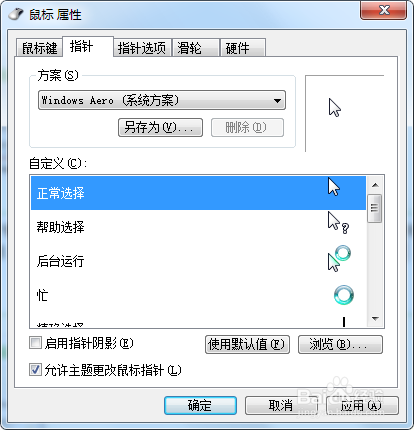
6、这里是调整鼠标移动的速度和灵敏度等。
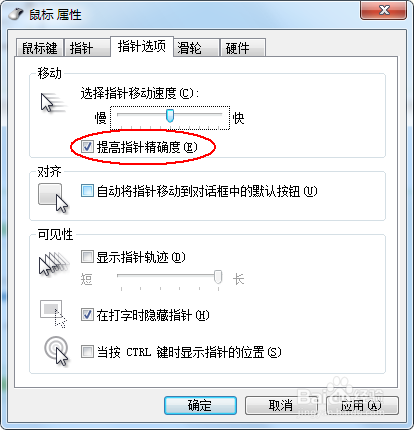
7、下面,我来介绍下,鼠标反方向运动的方法,选择指针,点击 使用默认值 然后确定,就可以解决了!